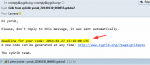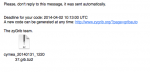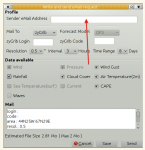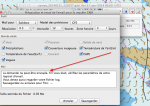zyGrib - Effectuer une requête automatique
Outre la méthode classique depuis l’interface graphique de zyGrib : http://www.plaisance-pratique.com/z...
![]()
il existe deux autres solutions d’extraction de ces fichiers météo
- Faire une requête automatique par E-mail
- Faire une requête par Internet
Pré requis dans les deux cas
- Être inscrit sur le site zyGrib (gratuit, et ouvert à tous) : http://www.zygrib.org/index.php
- On s’inscrit sous un pseudo
- On déclare un code d’accès
| Dans la page d’accueil zyGrib, Cliquer |
|
- Ce qui ouvrira sur une page permettant l’option d’un code de requête.
- Il en sera le même pour les mail, ou Internet
Création du code personnel
Un login et un code personnel vont être générés
|
 |
![]()
1) Émission d’une requête automatique par E-mail
![]()
La syntaxe des objets
- sans interligne
- saisis en minuscule à gauche
- un objet par ligne, suivi de « : » (deux points) et d’un espace
La syntaxe des attributs
- Pour la zone pour laquelle on souhaite obtenir des données grib :
- les coordonnées géodésiques de l’angle NW de la zone ciblée. Pour cet exemple 42N17E (42 degrés nord, 17 degrés Est)
- Un espace
- les coordonnées géodésiques de l’angle SE de la zone ciblée. Pour cet exemple 33N32E (33 degrés nord, 32 degrés Est)
- resol : donnera la résolution
- days : donnera le nombre de jours de prévision demandé
- hours : donnera le pas de calcul des prévisions
- waves : indiquera le modèle de prédiction des hauteurs de vagues
- meteo : indiquera le modèle : GFS
Les attributs du modèle météo, seront écrits en majuscule, séparés d’un espace, suivant le tableau ci dessous :
![]()
Valeurs des attributs
 |
Réception de la requête automatique par E-mail
2) Emission d’une requête automatique par Internet
- En ligne depuis le site zyGrib
http://www.zygrib.org/index.php?pag... - Il faudra générer un code personnel comme indiqué pour les requêtes par E-mail
- Puis renseigner les rubriques comme indiqué ci dessous, en choisissant objets et les attributs souhaités

 |
 |
| Puis on reçoit un mail et les Grib en fichier joint | Fichiers joints que l’on archive de la même façon que pour les requêtes par E-mail |
3) Directement depuis l’interface graphique de zyGrib
- Comme indiqué sur le lien du tutoriel : http://www.plaisance-pratique.com/z...
- On défini une zone à l’écran, et l’on défini les options et les paramètres. Le fichier Grib se téléchargera automatiquement, se stockant dans le répertoire par défaut défini par les options.
- Les fichiersGrib, récupérés par requête E-mail ou internet, doivent se stocker de la même façon, restant interrogeable depuis :
- Pour l’interface zyGrib : « zyGrib » => « Fichiers » => « Ouvrir » => rechercher dans le répertoire par défaut « mon_fichier_grib.grb.bz2 »
Directement depuis le plugin Grib d’OpenCPN
- Une mise à jour majeure de ce plugin (janvier 2014), permet l’émission de requêtes automatiques depuis OpenCPN ; voir ce lien : MàJ requêtes Gribs
Remerciements
A Ptizef, qui a partipé activement au développement de cette avancée du plugin
A Cagney dont je me suis inspiré largement, de son excellent tutoriel officiel en anglais : OpenCPN User Manual


 Suivi RSS
Suivi RSS Conception
Conception


 Version imprimable
Version imprimable